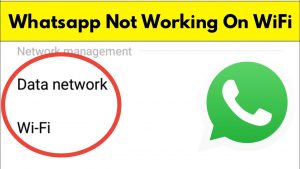
WhatsApp无法通过Wi-Fi连接的原因及解决方法
Wi-Fi网络问题
如果WhatsApp无法连接,有可能是你的Wi-Fi网络有问题。以下是检查和解决的方法:
– 重启路由器:拔掉电源,等待30秒后再插上。如果问题仍然存在,可以尝试恢复路由器出厂设置。
– 检查其他设备是否能连接:使用其他设备(如手机或电脑)连接同一个Wi-Fi,看是否能正常上网。如果不能,说明问题在Wi-Fi网络本身。
– 更新路由器固件:登录路由器管理页面,查看是否有新的固件版本可供更新。一般路径是打开浏览器输入路由器IP地址(如192.168.1.1),登录后在“系统”或“维护”选项中找到固件更新。
– 调整路由器位置:确保路由器放置在信号强的位置,不要被金属物品或大型家电遮挡。
手机设置问题
有时候手机自身的设置也会导致WhatsApp无法连接Wi-Fi。以下是一些操作步骤:
– 关闭并重新打开Wi-Fi:进入手机设置,关闭Wi-Fi,再重新打开。
– 忘记并重新连接Wi-Fi:进入Wi-Fi设置,选择当前连接的Wi-Fi网络,点击“忘记此网络”,然后重新输入密码进行连接。
– 关闭省电模式:有些手机的省电模式会影响Wi-Fi连接。进入设置,找到电池选项,关闭省电模式。
– 更新手机系统:检查是否有最新的系统更新可供下载和安装。操作路径一般是:设置 > 系统更新 > 检查更新。
WhatsApp应用问题
有时候问题可能出在WhatsApp应用本身。以下是一些解决方法:
– 更新WhatsApp:前往应用商店,查看是否有WhatsApp的新版本可供更新。
– 清除缓存和数据:进入手机的设置,找到应用管理,选择WhatsApp,点击“清除缓存”和“清除数据”。注意:清除数据会删除聊天记录,所以请提前备份。
– 重新安装WhatsApp:卸载WhatsApp,然后重新从应用商店下载和安装。
网络问题
如果你所在的区域对WhatsApp有限制,首先确保可以访问:
路由器设置问题
有些路由器的设置也会影响WhatsApp的连接。以下是一些具体操作:
– 确保UPnP功能开启:登录路由器管理页面,找到UPnP设置,确保该功能已经开启。路径一般是:高级设置 > 网络设置 > UPnP。
– 检查防火墙设置:有些路由器会默认开启防火墙,阻止某些应用的访问权限。进入路由器防火墙设置,添加规则允许WhatsApp的流量通过。
– 更改DNS服务器:将DNS服务器设置为Google的公共DNS(8.8.8.8和8.8.4.4),可以提高网络连接的稳定性。操作路径是:登录路由器管理页面,找到DNS设置,手动输入上述DNS地址。

